雷神 Master N6游戏电脑U盘优先启动安装Win10 64位系统教程
发布时间:2019-11-06 10:21:44 浏览数: 小编:wenxiang
今天小编教大家,如何给雷神 Master N6游戏电脑,安装一个Win10 64位系统,雷神 Master N6游戏电脑,有使用过的用户有很多,但是在面对安装Win10 64位系统的问题上,用户因担心操作失误给电脑造成不可逆的损坏,所以不敢轻易操作,那么小编给大家介绍一下,非常稳定的雷神 Master N6游戏电脑安装Win10 64位系统的方法,需要大家准备一个U盘就可以,具体步骤如下。
相关阅读:
技术小编教你雷神五代新911笔记本用U盘重装Win10系统的操作
新买的雷神笔记本怎么装系统|无系统新买的雷神笔记本装系统教程
雷神 911黑武士ⅡA506Ti用PE重装Win10专业版64位的图文教程
雷神Force T2Pro如何设置BIOS一键安装Win10专业版
一、重装准备
1、准备一台雷神 Master N6和一个8G容量以上U盘
2、win10系统下载:雨林木风win10系统下载64位破解版v1105
3、制作pe启动盘:微pe工具箱怎么制作u盘启动盘(UEFI&Legacy双模式)
二、启动设置(如果默认设置为uefi则不需要进行更改)如何快速判断自己电脑是否为uefi启动模式
如果你的BIOS里有这些选项请设置如下,如果是自带win10机型,只需禁用Secure boot:
Secure Boot 设置为Disabled【禁用启动安全检查,这个最重要】
OS Optimized设置为Others或Disabled【系统类型设置】
CSM(Compatibility Support Module) Support设置为Yes或Enabled
UEFI/Legacy Boot选项选择成Both
UEFI/Legacy Boot Priority选择成UEFI First
三、无系统新买计算机安装系统教程步骤如下
1、制作好u装机uefi pe启动U盘之后,将win10 64位系统iso镜像直接复制到U盘gho目录下;
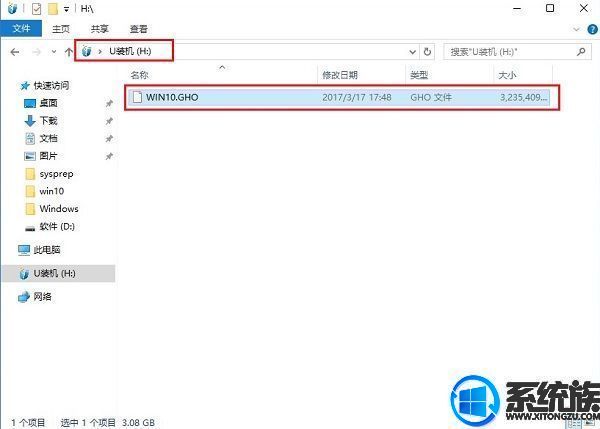
2、在雷神电脑上插入U盘,启动之后,笔记本不停按F12键,在弹出的启动项选择框中,选择识别到的U盘选项,如果有带UEFI的启动项,要选择uefi的项,回车从uefi引导;

3、由于制作方式不同,有些uefi pe启动盘会直接进入pe系统,有些会先显示这个主界面,如果是先显示这个界面,按↓方向键选择【02】回车运行win8PEx64;
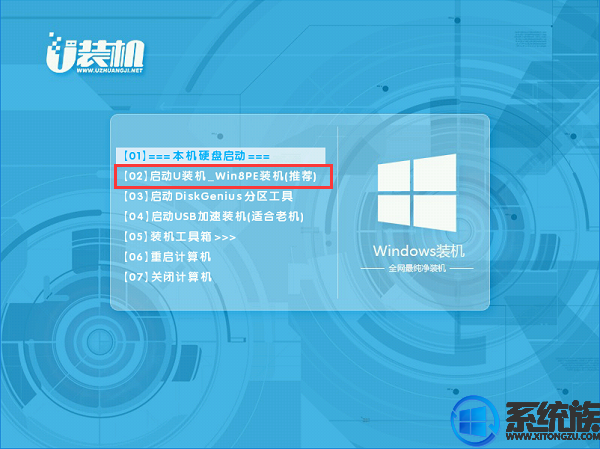
4、进入pe后打开 DG分区工具;
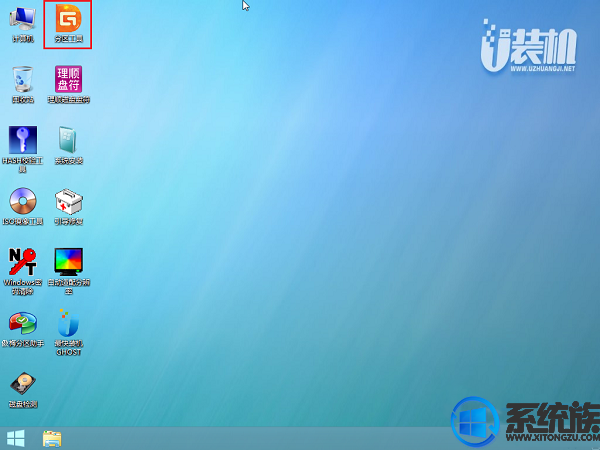
5、选中固态硬盘,点击【快速分区】,分区类型设置为【GUID】,设置分区的个数,一般120G的固态小编都是直接分2个去,主分区 60G D盘50G,然后勾选【对齐分区到此扇区的整数倍】,在后面下拉菜单中选择对下面一个 4096 点击确定分区;
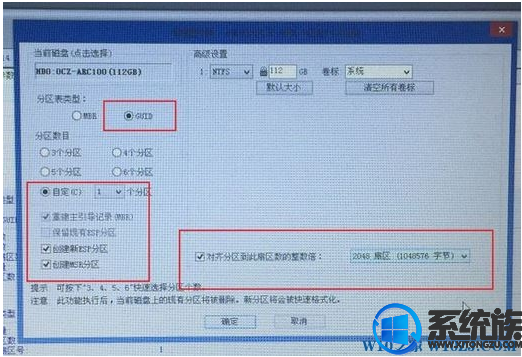
6、点击方框中的【最快装机】,保持默认设置,选择U盘中的win10.gho文件,点击安装位置(建议C盘),确定。

7、在这个界面执行win10系统的解压操作。
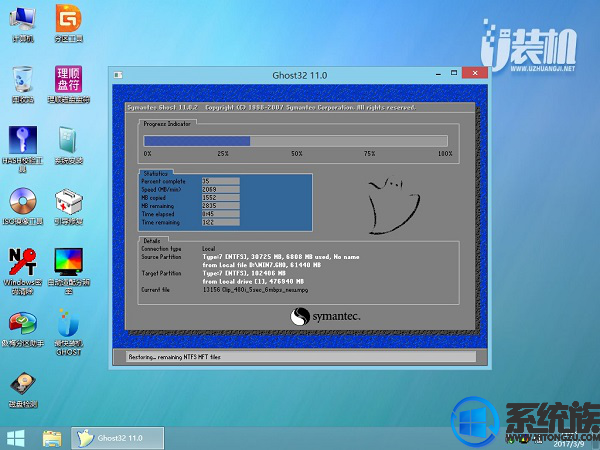
8、解压完毕后会弹出重新重启电脑提示,点击【立即重启】,拔出U盘,自动开始安装win10系统组件和驱动程序。
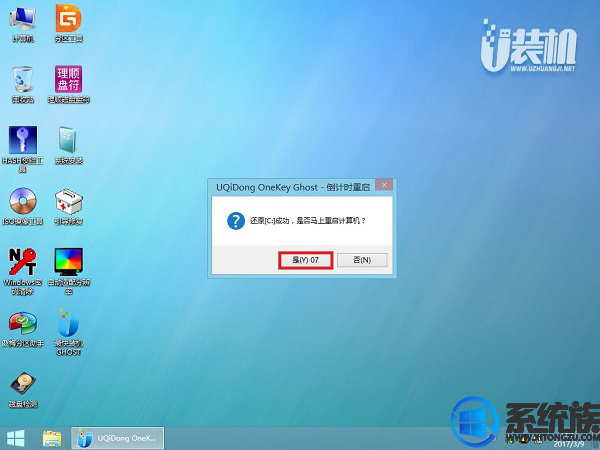
9、安装完成后启动进入到win10系统桌面,可以立即使用,无需重启电脑
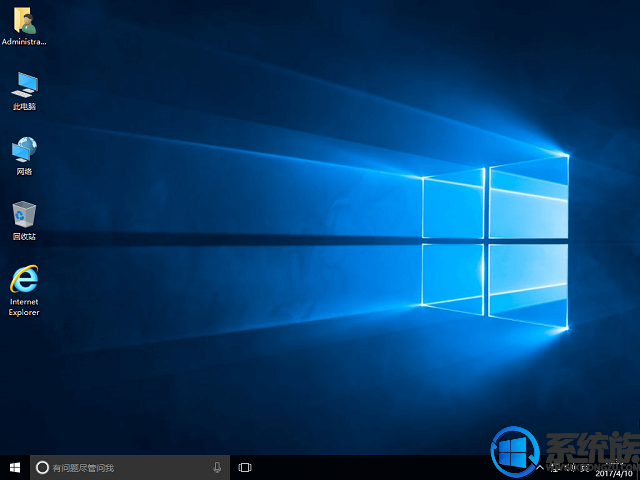
按照上面的步骤操作,我们就可以给雷神 Master N6游戏电脑,安装好Win10 64位系统了,过程稳定简单,希望本文对大家能有所帮助,获取更多相关的操作教程,请继续关注Win10专业版下载。



















